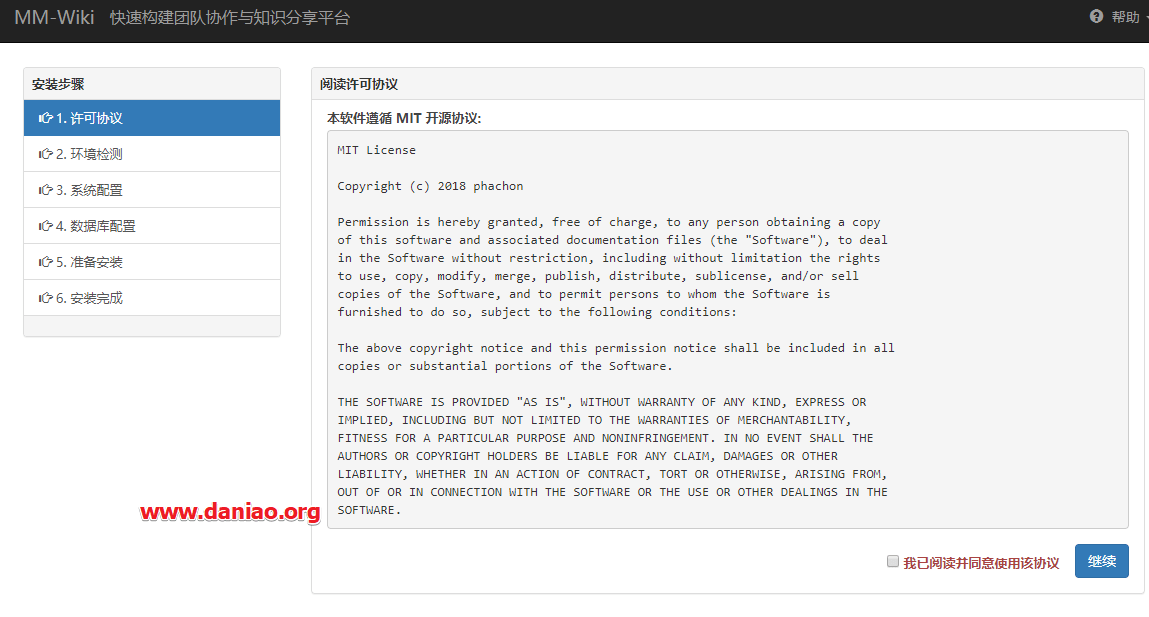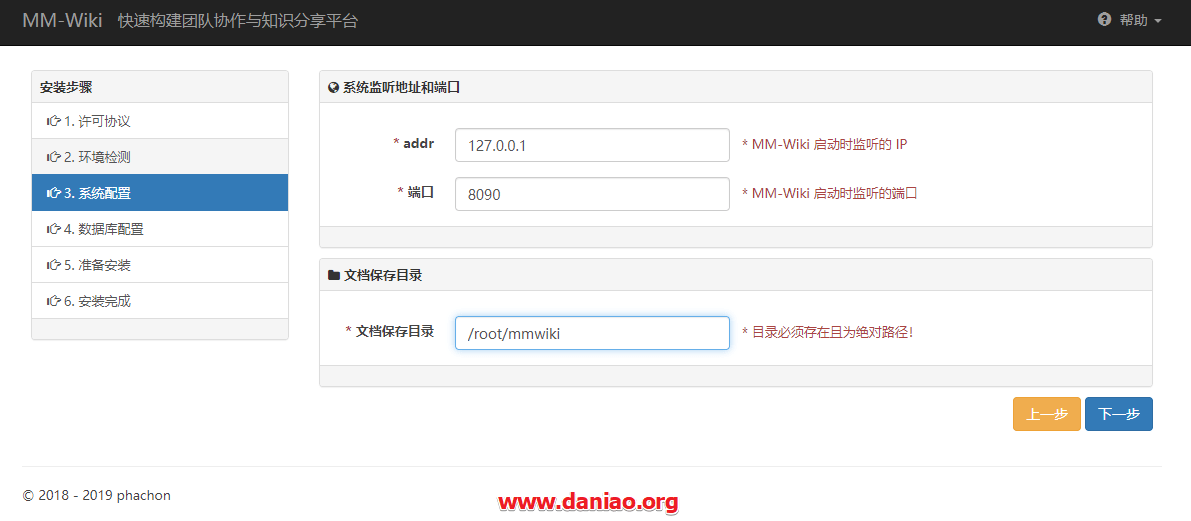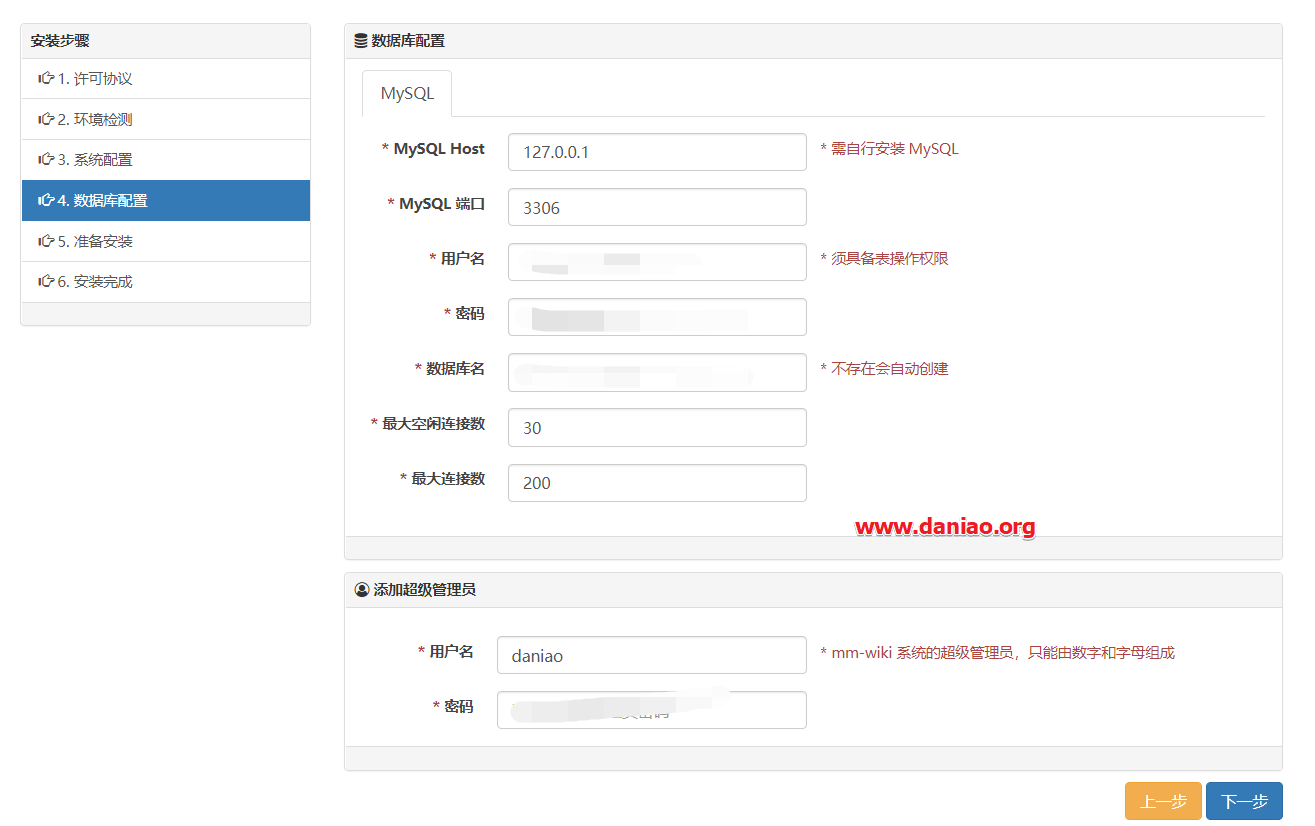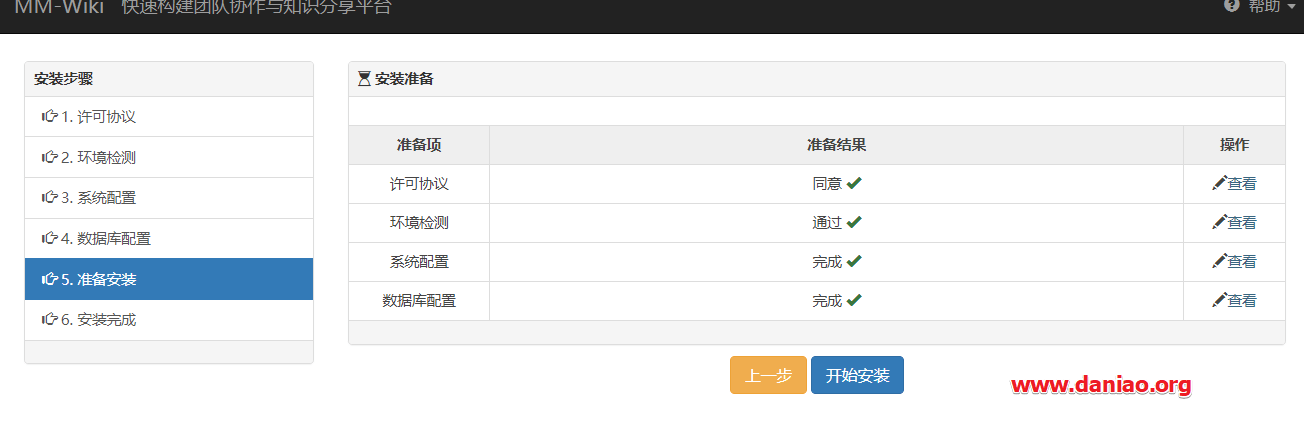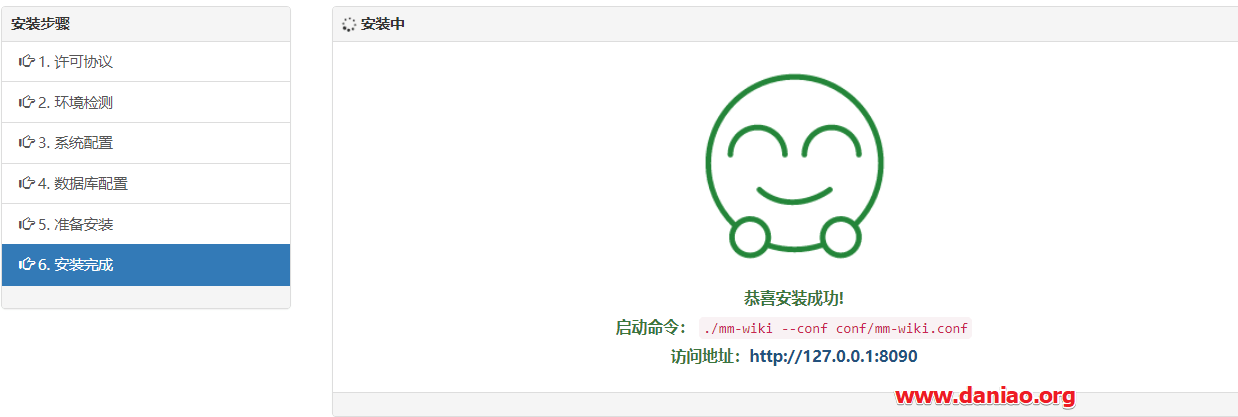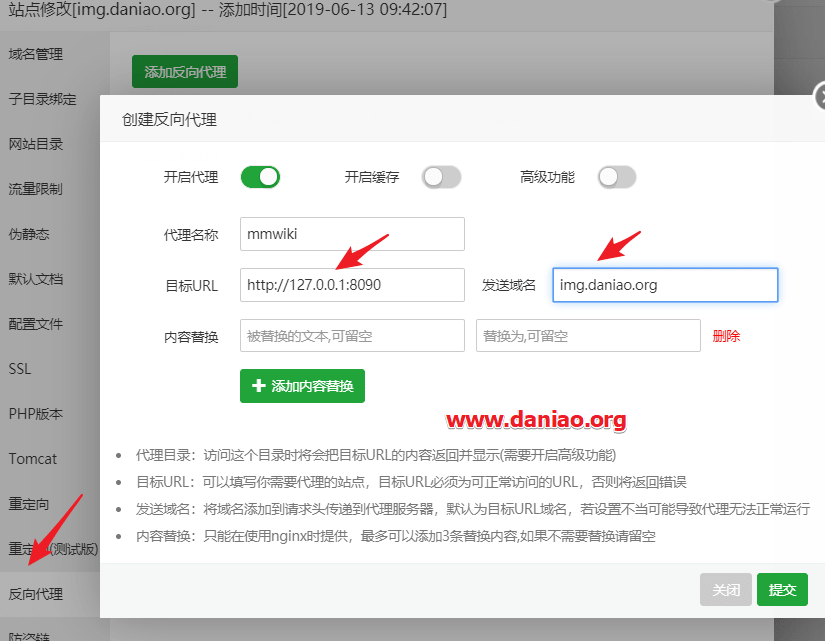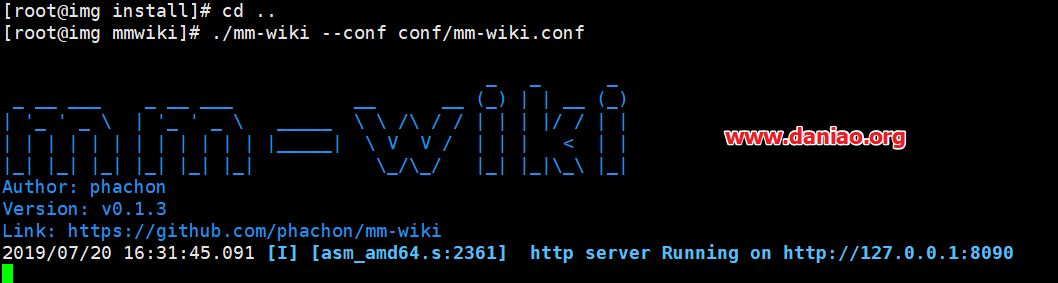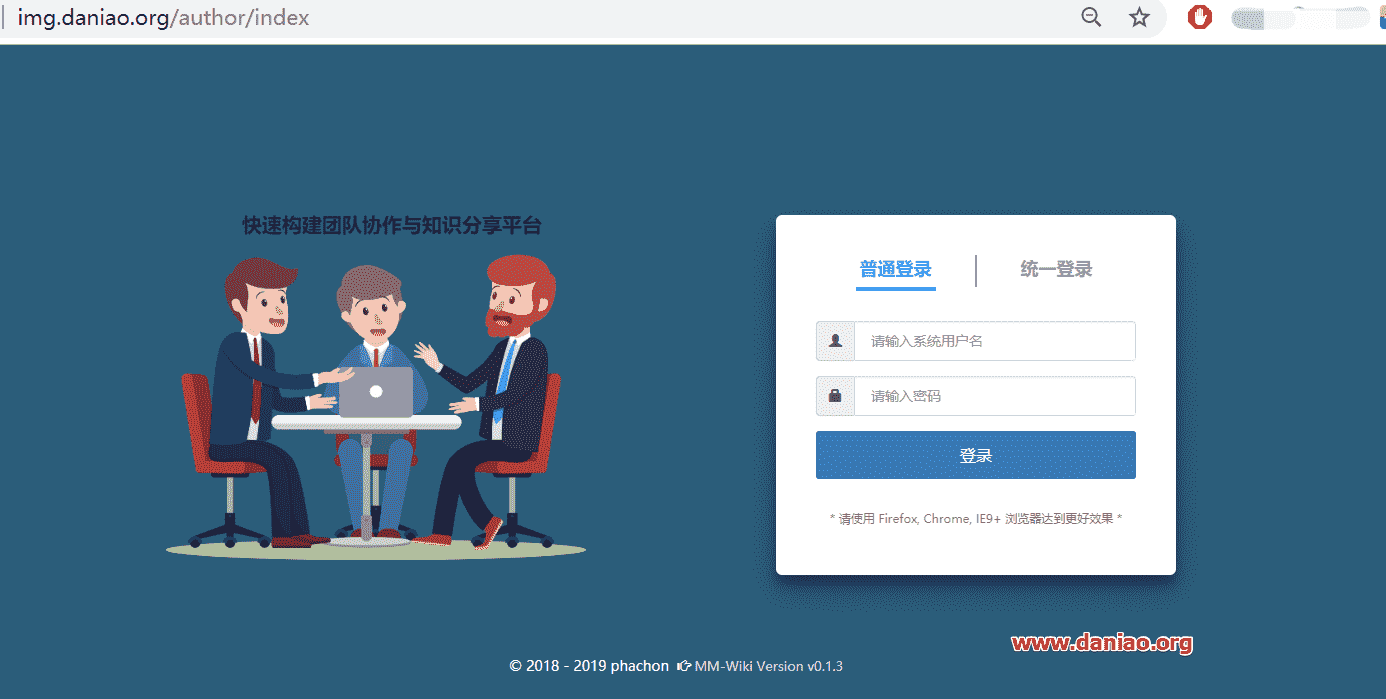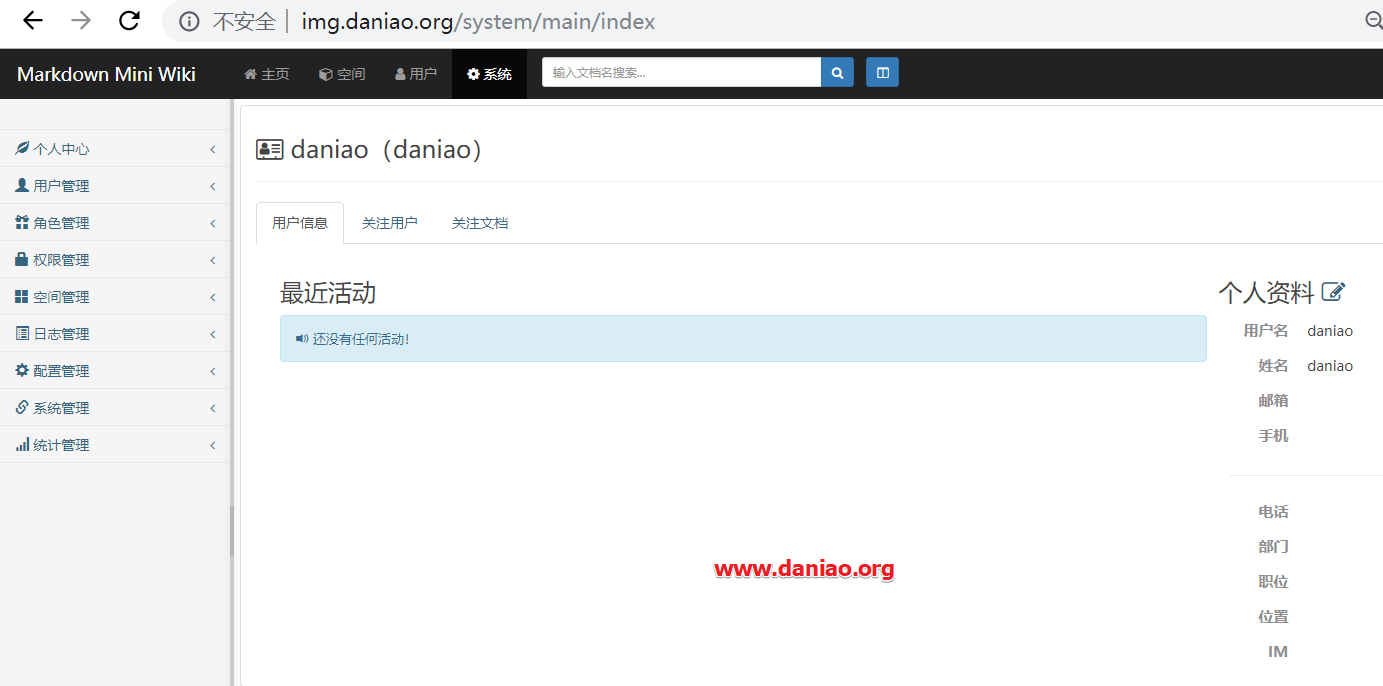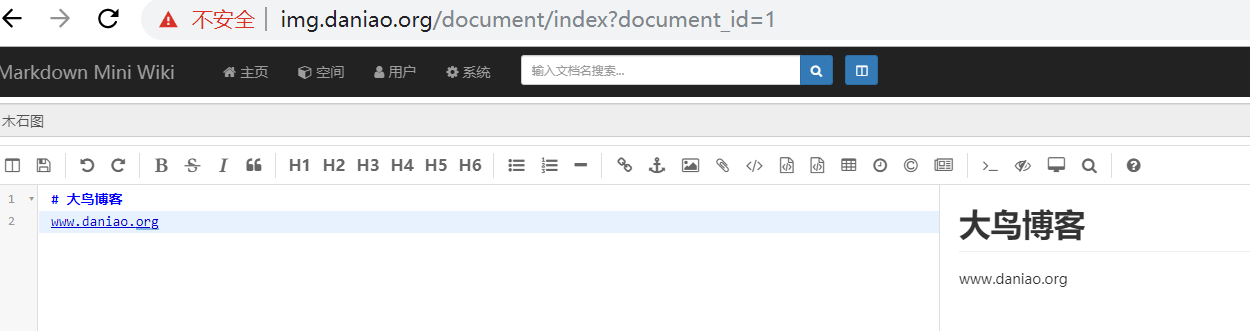MM-Wiki 一个轻量级的企业知识分享与团队协同软件,可用于快速构建企业 Wiki 和团队知识分享平台。部署方便,使用简单,帮助团队构建一个信息共享、文档管理的协作环境。
特点
- 部署方便,基于 golang 编写,只需要下载对于平台下二进制文件执行即可。
- 快速安装程序, 提供方便的安装界面程序,无需任何手动操作。
- 独立的空间,空间是一组文档的集合,一般为公司部门或者团队,空间下的文档相互独立。空间可根据需求设置空间访问级别。
- 完善的系统权限管理,系统可以自定义角色,并为不同角色授予不同的权限。
- 集成统一登录,本系统支持通过外部系统认证用户, 比如与公司的 LDAP 登录融合。具体请看登录认证功能。
- 邮件通知功能,当开启邮件通知,文档更改会通知所有关注该文档的用户。
- 文档具有分享和下载功能,目前只支持下载 MarkDown 源文件。
安装环境
测试环境:CentOS7.6+宝塔6.9.8+Nginx1.15+MySql5.6+PHP7.2 + phpMyAdmin 4.7
项目地址:
Github地址:https://github.com/phachon/mm-wiki
版本下载:https://github.com/phachon/mm-wiki/releases
安装mm-wiki
命令安装:
# 创建目录 mkdir mmwiki cd mmwiki # 下载最新版二进制,大鸟这里为64位系统,32位自行替换二进制链接 wget https://github.com/phachon/mm-wiki/releases/download/v0.1.3/mm-wiki-linux-amd64.tar.gz # 解压到当前目录 tar -zxvf mm-wiki-linux-amd64.tar.gz # 进入程序安装目录 cd install # 执行安装程序,默认端口为8090,指定其他端口加参数--port=8087 ./install # 浏览器访问 http://ip:8090 进入安装界面,完成安装配置
手动安装:
宝塔面板手动安装也很方便,root目录新建文件夹:mm_wiki,之后下利用远程下载程序安装包,如上面。下载好之后,解压,但是安装还是要在命令环境下执行。可以利用宝塔面板默认的宝塔终端来完成安装。这里和命令安装方式相似,就不赘述了。
运行安装向导
上面的命令执行完之后,接下来访问ip:8090进入安装配置。
安装步骤一共有6步,根据向导来执行吧。在第三步,系统配置这里,需注意下:如果你使用ip访问,监听地址填0.0.0.0,用域名的话,填127.0.0.1即可,监听端口可以继续填8090。
文档保存目录需要注意下,大鸟这里测试用所以,就随便填了一个,如果有要求可以根据需求方在别的目录。下一步配置数据库:
这里添加的超级管理员我们要记住用户名和密码。直接下一步:
安装准备都稳了,所以开始安装吧。
配置域名
现在还不能访问,我们需要反代,宝塔面板的反代也很简单,而且很多类似的安装教程大鸟都说过的。我们需要新建一个网站,绑定好域名。接着点击设置,点击反向代理:
设置好之后,可以用域名访问了,但是访问还是会让你运行安装向导,不是已经安装过了么,别急,你还需要做点设置。回到命令行状态:
# Ctrl + C 停止 install 程序, 启动 MM-Wiki 系统 cd .. ./mm-wiki --conf conf/mm-wiki.conf # 浏览器访使用域名访问吧 # 开始 MM-Wiki 的使用之旅吧!
丢一张图看看:
这下就可以用域名访问了,如图:
登录看看
可以用域名访问了,当然去感受下,登录后的界面如图:
可以先在空间管理中新建一个空间,然后编辑即可:
这里如何使用,需要自己去摸索了。
开启SSL访问
如果我们需要开启SSL访问,那么对于宝塔来说,这简直不要太简单,网站设置里面直接点击Let's Encrypt免费证书申请即可。
但是需要注意的是,如果你确实需要开启SSL访问,你先停掉反代,之后申请,不然会提示【已开启反向代理的站点无法申请SSL!】的错误。
或者你在反代之前把SSL证书申请好,也就可以了。这个自己去倒腾吧。
最后补充
因为,这个程序需要在后台运行,所以你关掉ssh,程序也就终止运行了,所以我们需要在[code]screen[/code]中运行程序。如果提示[code]screen: command not found[/code] 命令不存在先安装[code]screen[/code]:可以执行:
yum install screen
继续执行:
screen -S wiki #创建screen会话。
然后执行启动命令在mmwiki目录下面执行:
./mm-wiki --conf conf/mm-wiki.conf # 浏览器访使用域名访问吧 # 开始 MM-Wiki 的使用之旅吧!
这样你关掉ssh连接工具也就可以打开网站,还有一种方法:先新建Systemd配置文件,只适用于CentOS 7、Debian 8+、Ubuntu 16+等。
#修改下mmwiki源码路径即可,然后一起复制到SSH运行 cat > /etc/systemd/system/mmwiki.service <<EOF [Unit] Description=mmwiki After=network.target Wants=network.target [Service] Type=simple PIDFile=/var/run/mmwiki.pid WorkingDirectory=/root/mmwiki ExecStart=/root/mmwiki/mm-wiki --conf conf/mm-wiki.conf RestartPreventExitStatus=23 Restart=always [Install] WantedBy=multi-user.target EOF
启动并开机自启:
systemctl start mmwiki systemctl enable mmwiki
注意以上方法只是用Centos系统。这样执行完成关掉ssh工具,也可以打开网站了。